|
|
本节用到的知识有:画笔工具的使用,溶解,滤镜。
原图:

效果图:

效果图:

1.打开PS,新建一个图层,快捷键CTRL+N,参数为宽度1200像素,高度800像素,白底
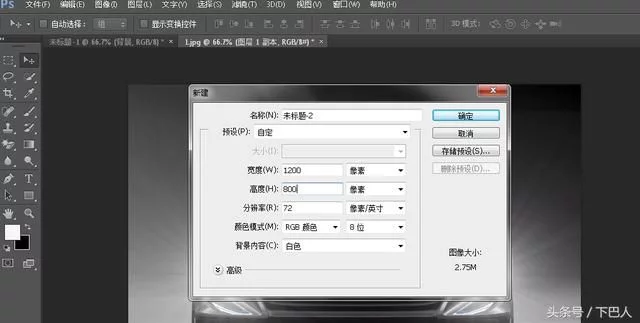
2.前景色设为黑色,图层填充为黑色,快捷键ALT+DEL,并创建一个新图层1
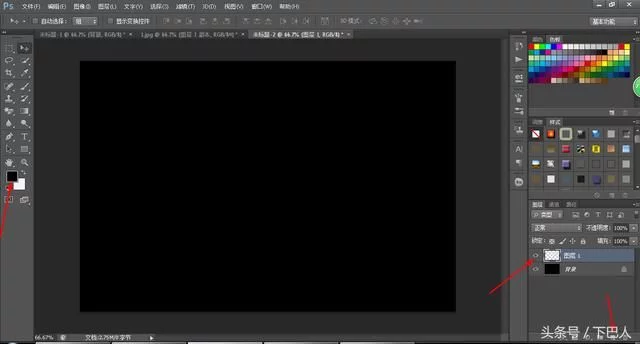
3.选择画笔工具,大小100-200像素都可以,硬度为0,第一个

4.前景色换为白色,在图层上1上点一下图就行.
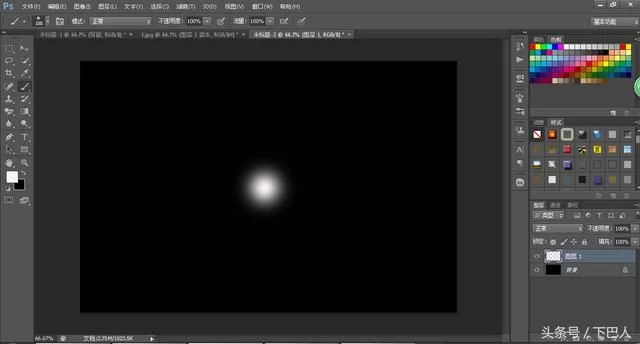
5.模式选择溶解
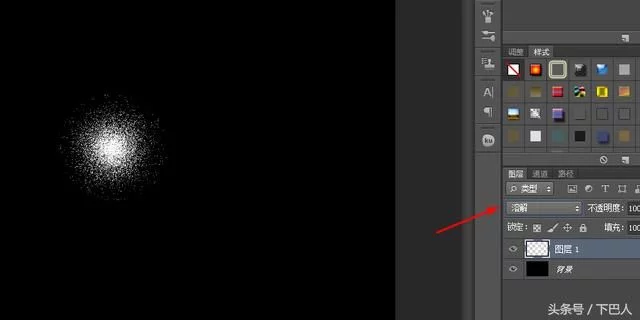
6.新建一个图层2
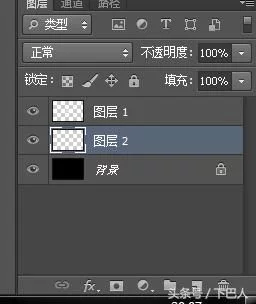
7.选中图层一,向下合并,得到图层2,快捷键CTRL+E

8.滤镜,径向模糊参数:数量100,缩放,品质选择好就行!
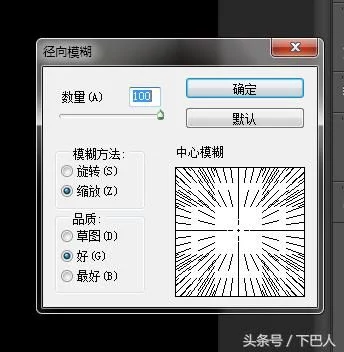

9.继续径向模糊,快捷键CTRL+F,我连续用了20次,你们可以随意。
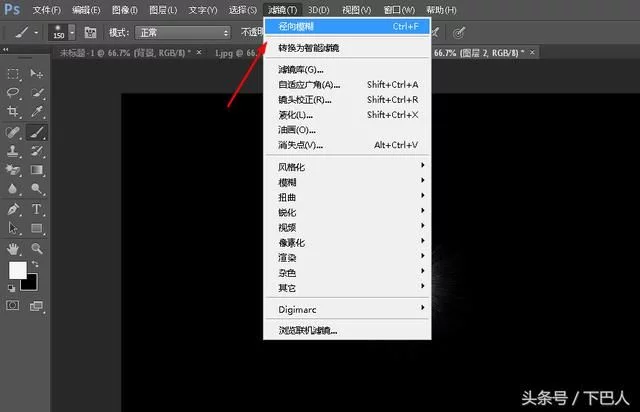

10.打开一张汽车图片,把图层移动过去,按着ALT点击图像可复制(移动选项状态下)

星云:
从上边第7步开始:

1.打开色相饱和度,快捷键CTRL+U,参数:色相249,饱和度87,明度-35,着色。
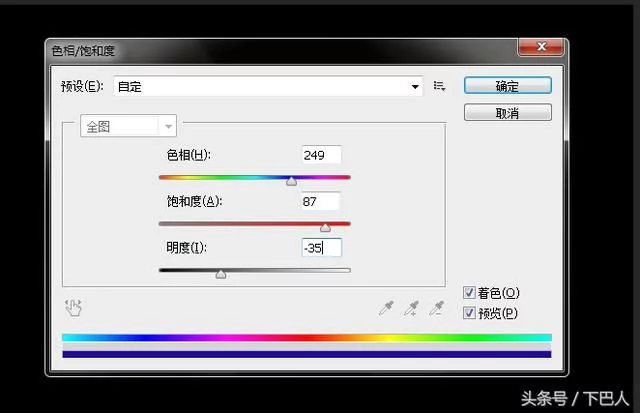
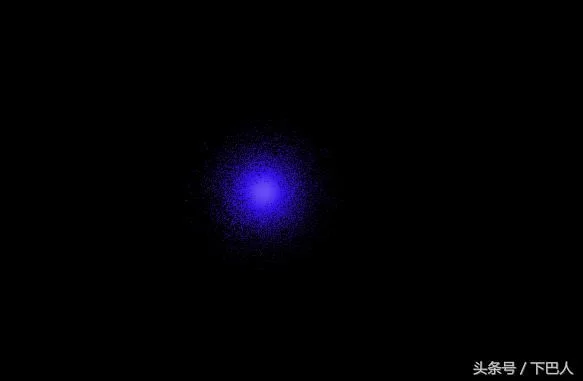
2.滤镜,扭曲,最大
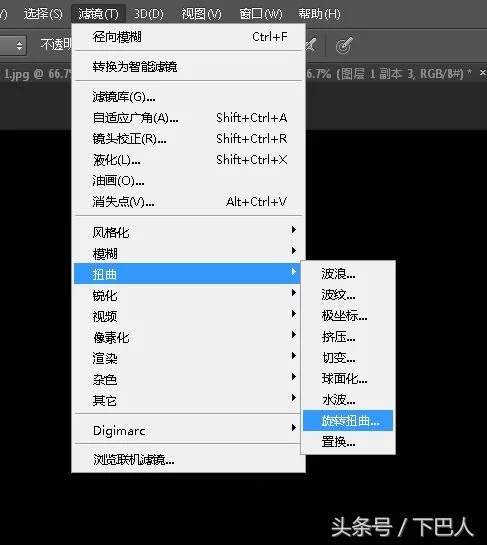


3.添加图层样式,选择径向
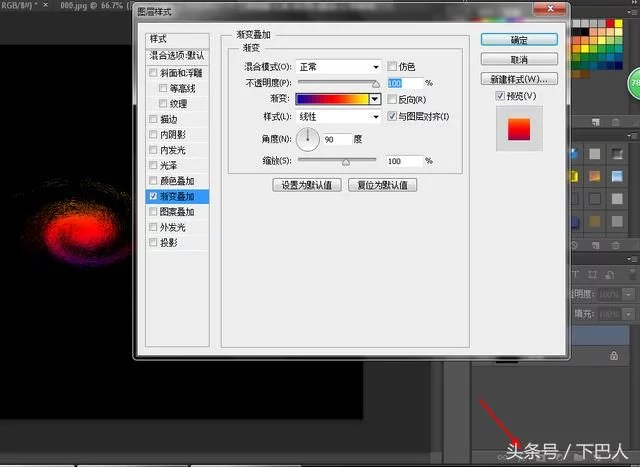
差不多就这样了,后边可以用画笔添加一下颜色,可以用自由变换一下。然后添加点其他天体,就行了。
|
|